La plupart des utilisateurs d’Apple aiment utiliser la correction automatique sur leur iPhone et iPad pour détecter les fautes de frappe courantes. Par conséquent, elle est activée par défaut et fonctionne bien pour la plupart.
Cependant, ce n’est pas toujours la fonctionnalité la plus fiable. Parfois, le correcteur d’erreurs est le créateur d’erreurs. Si vous préférez vous passer de ces erreurs embêtantes, voici trois façons de désactiver la correction automatique sur votre iPhone et votre iPad.
Comment désactiver la correction automatique sur iPhone et iPad
- Ouvrez Paramètres et appuyez sur Général .
- Appuyez sur Clavier .
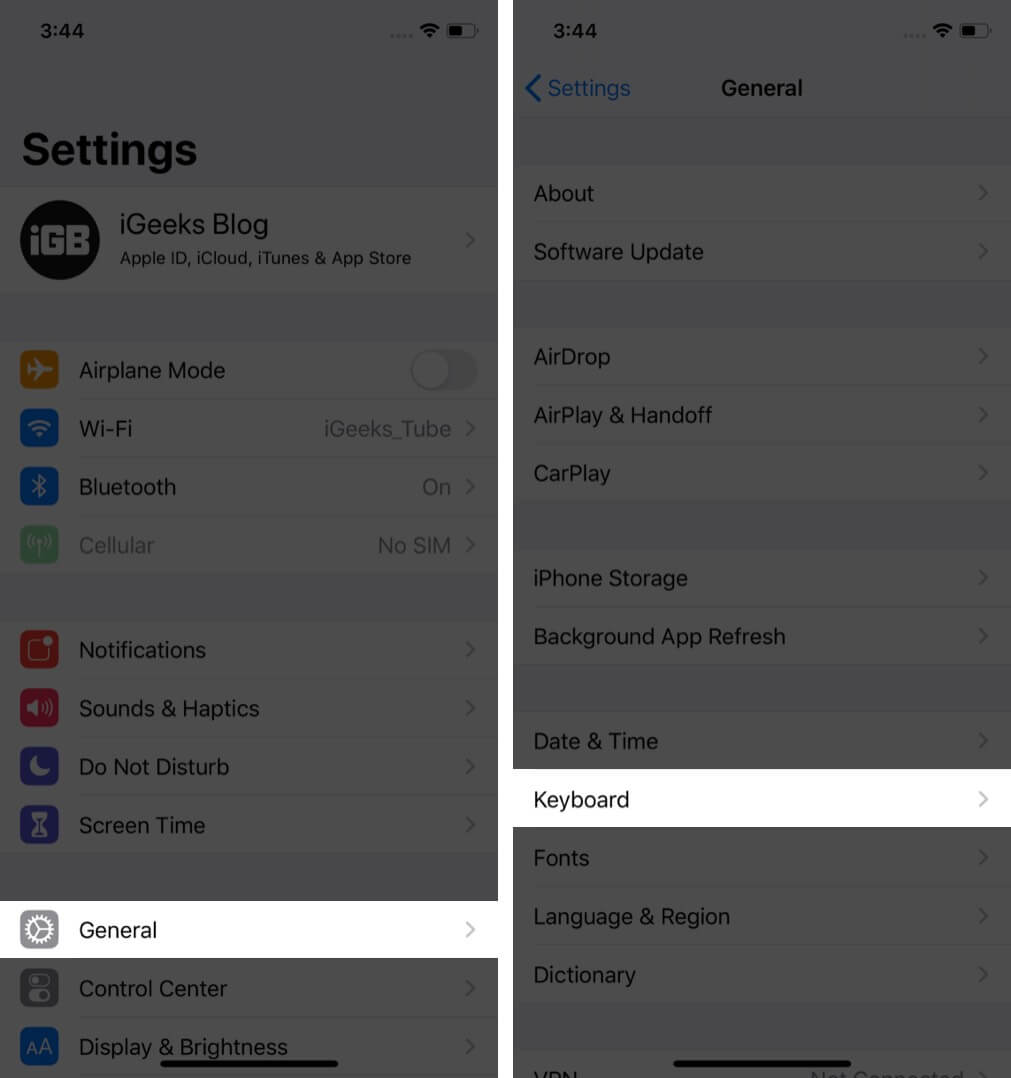
- Désactivez la Correction automatique .


Votre iPhone ne changera ni ne corrigera automatiquement aucun mot pour le moment.
Si vous changez d’avis, suivez les étapes ci-dessus pour le réactiver cette option. Vous pouvez utiliser cette astuce à tout moment pour activer ou désactiver la correction automatique.
Désactivez la correction automatique de certains mots sur iPhone et iPad
- Ouvrez Paramètres et appuyez sur Général .
- Appuyez sur Clavier . Sur l’écran suivant, appuyez sur Remplacement de texte .
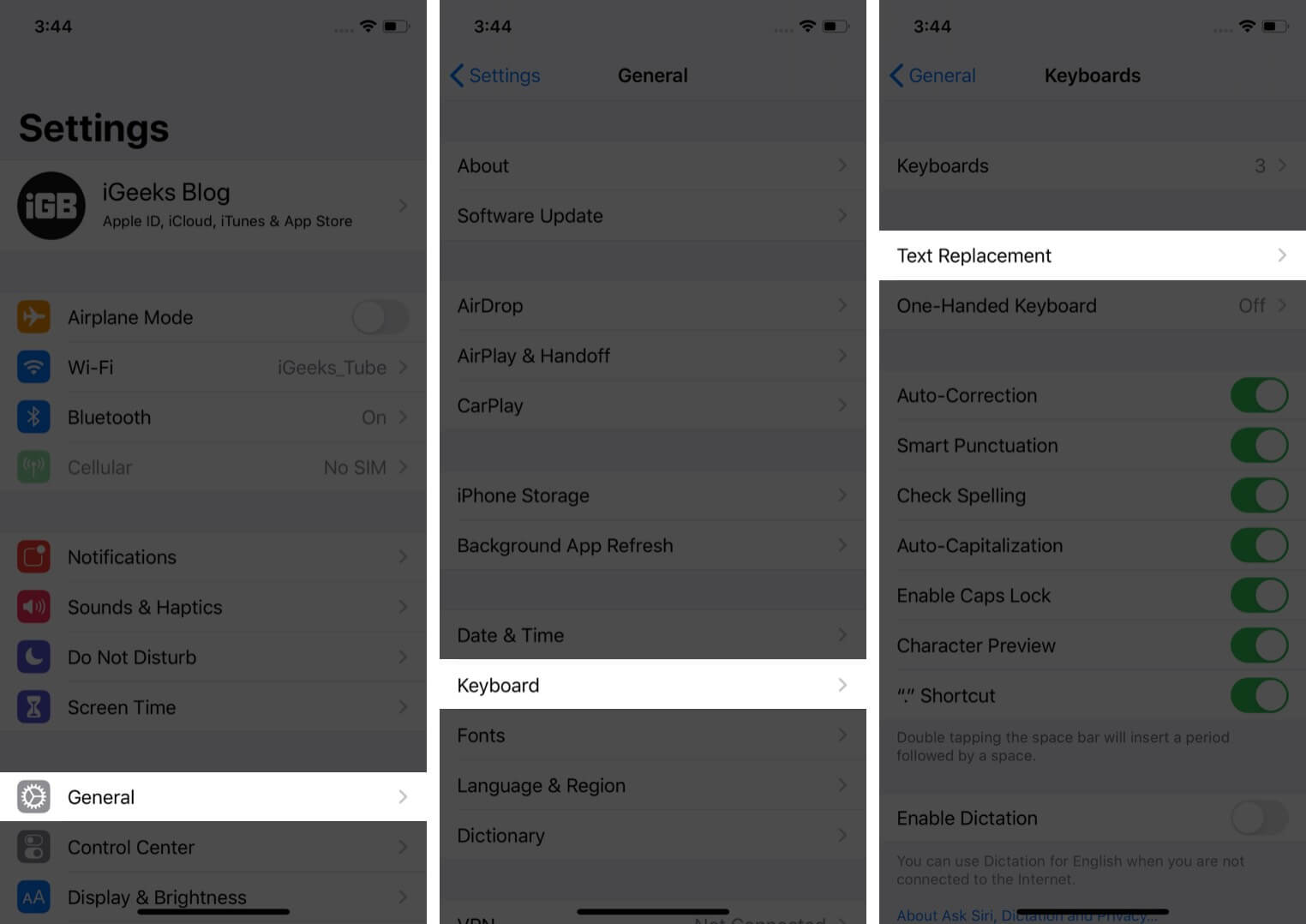
- Appuyez sur l’icône plus ( + ).
- Dans les champs Expression et Raccourci, saisissez le même mot et appuyez sur Enregistrer .

Cela garantira que la correction automatique ne l’échangera pas contre un autre mot lorsque vous tapez l’original.
En utilisant cette fonctionnalité, vous pouvez créer des raccourcis texte qui vous permettent de taper une phrase ou phrase en utilisant quelques caractères.
Remarque: Si vous utilisez un clavier matériel avec iPad , ouvrez Settin gs → Général → Clavier → Claviers matériels → désactiver la correction automatique.
Utilisez la saisie normale au lieu de glisser pour saisir
Avec iOS 13 et les versions ultérieures, le clavier intégré de l’iPhone prend également en charge faites glisser pour taper . Cela vous permet de faire glisser votre doigt sur plusieurs touches pour taper. Il est similaire à la correction automatique en ce sens qu’il convertit automatiquement les jurons et autres phrases en alternatives non profanes.
Pour désactiver la diapositive à la saisie, accédez à Paramètres → Général → Clavier → Désactivez “Supprimer le glisser-déposer par mot”.
Vous pouvez également simplement choisir d’appuyer sur chaque lettre au lieu de glisser sur le clavier.
Nous espérons que cela vous a aidé à désactiver la correction automatique sur votre iPhone ou iPad. Si vous souhaitez embellir les choses, nous avons une liste des meilleurs claviers pour votre appareil iOS. Ils offrent des fonctionnalités telles que la prise en charge des thèmes, des presse-papiers intégrés, etc.
De plus, le clavier d’iOS 14 a connu des améliorations telles que permettre aux utilisateurs de rechercher les emojis par nom .
LIRE SUIVANT:
